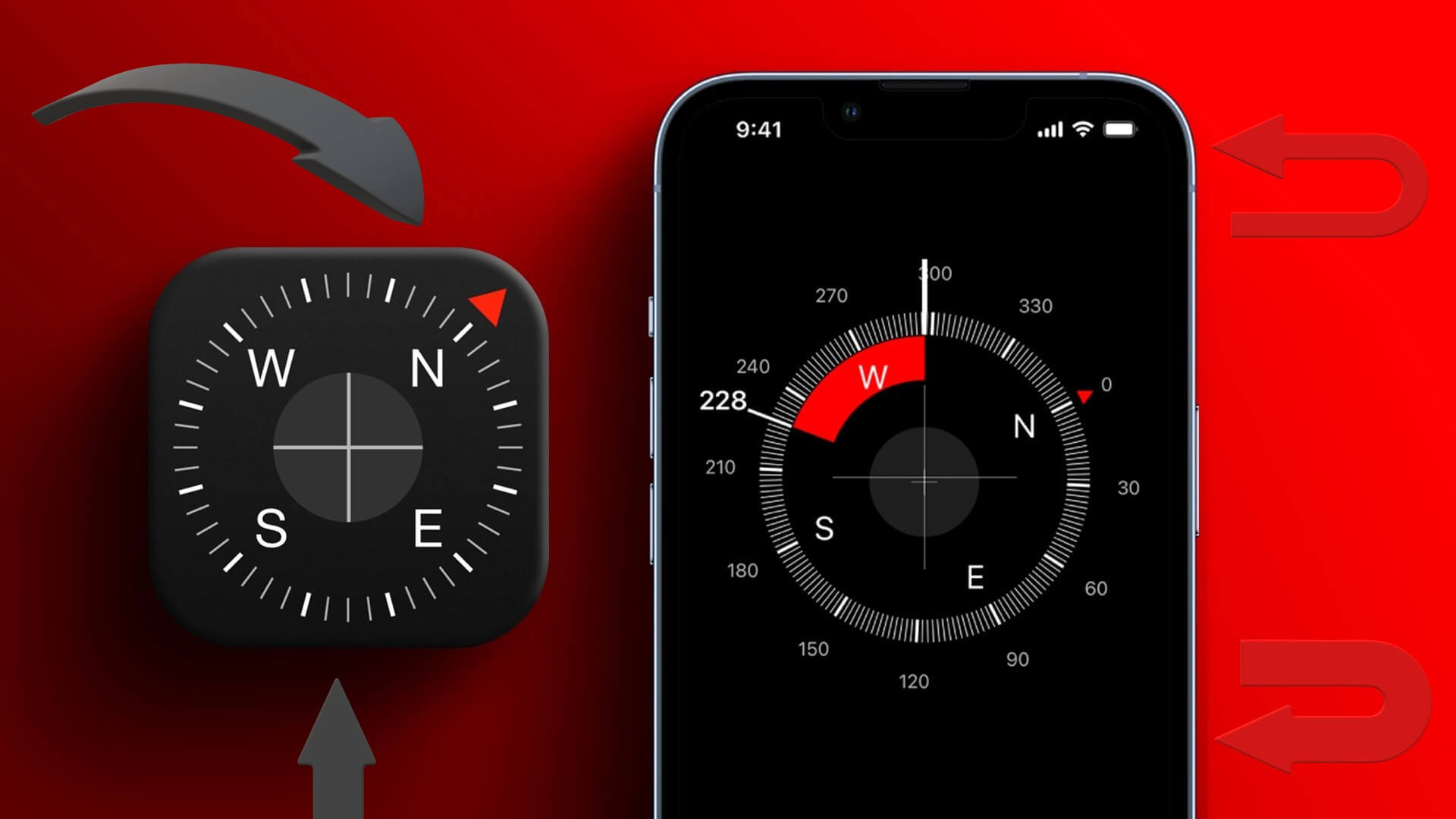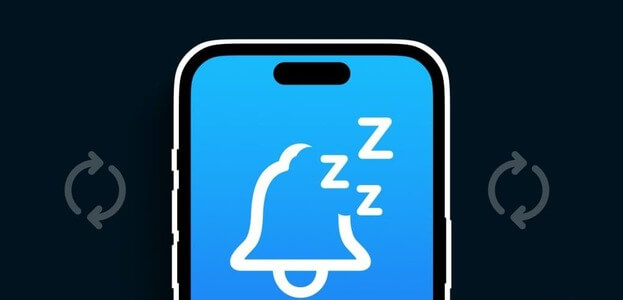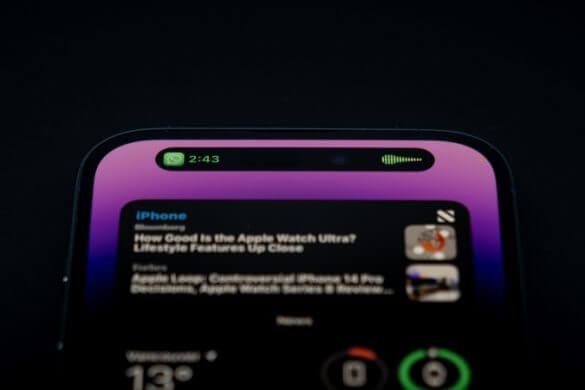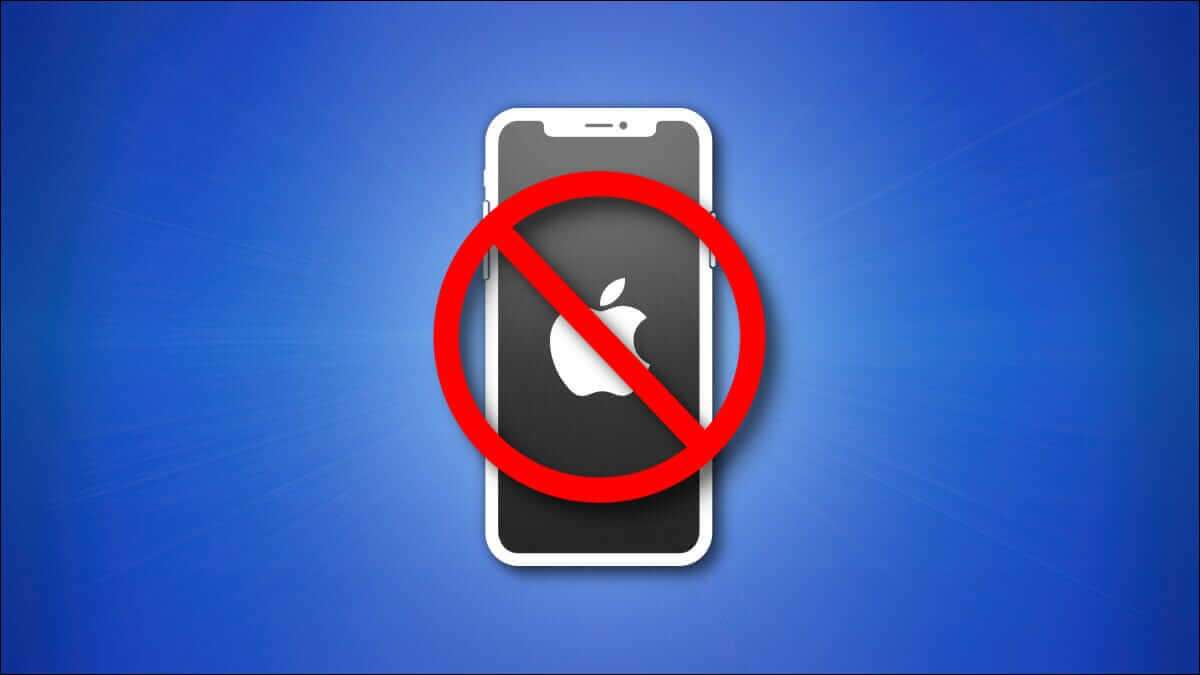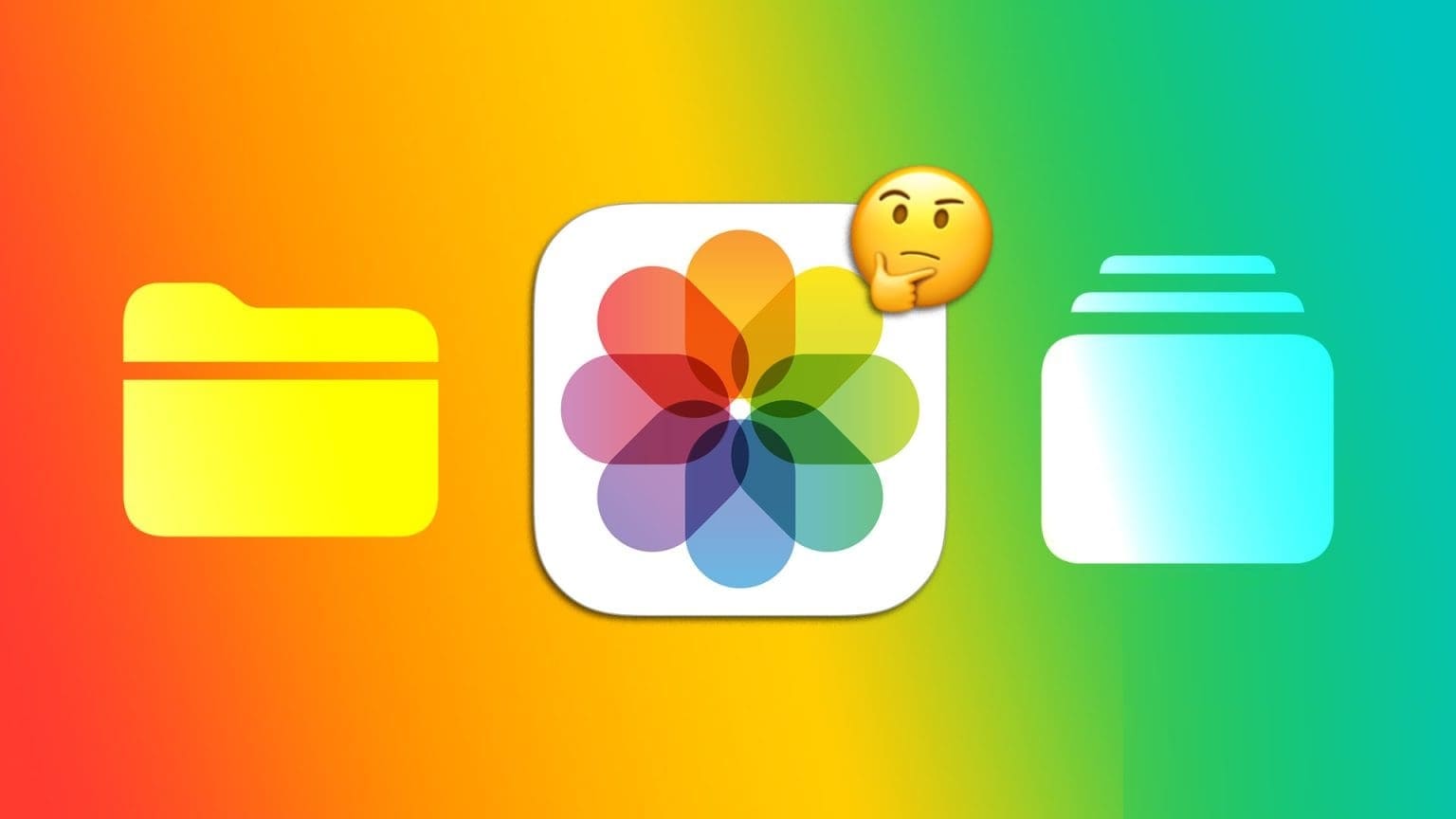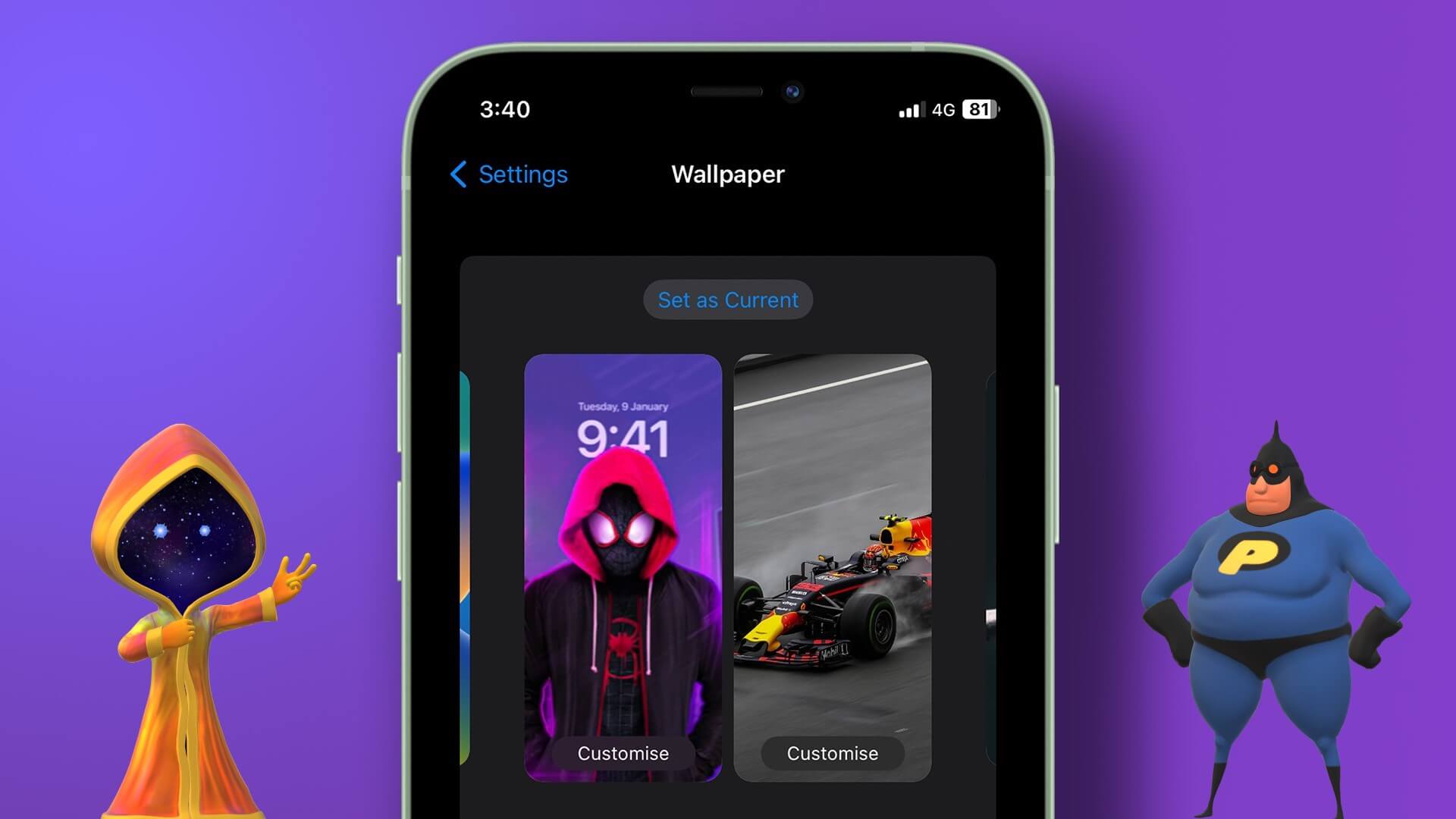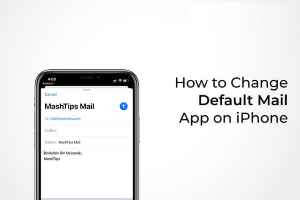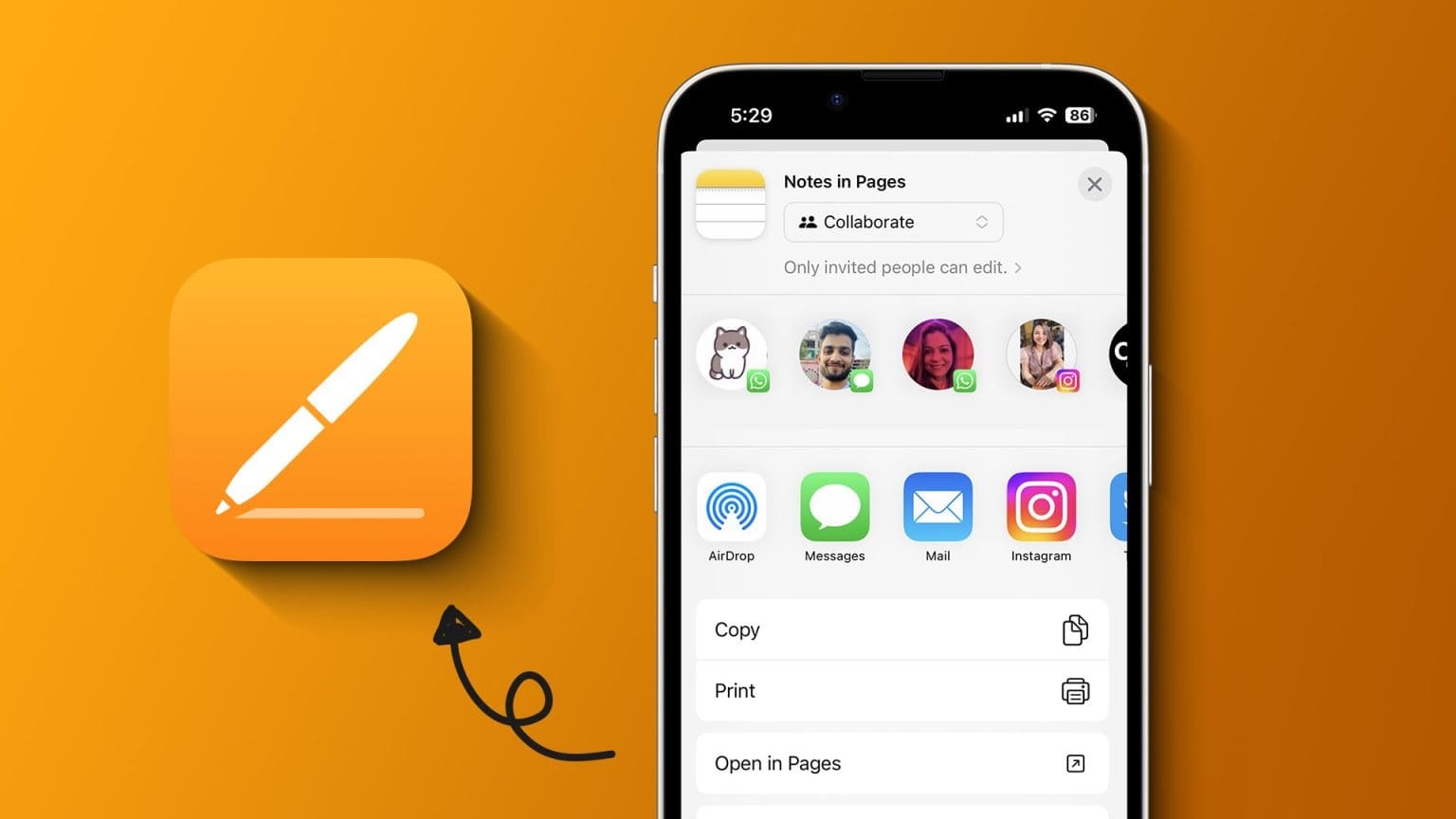Apple iPhone은 모든 휴대폰 중 강력한 터치와 최고의 진동 모터를 갖추고 있습니다. Apple은 터치를 활용하기 위해 iOS에 깔끔한 조정을 포함했습니다. iPhone에서 사용자 정의 진동 패턴을 생성 및 사용하고 특정 연락처에 할당할 수 있습니다. 방법은 다음과 같습니다.

벨소리, 문자음, 새 이메일 및 특정 연락처에 대한 사용자 지정 진동 패턴을 사용하여 진동 패턴으로 연락하려는 연락처를 추측할 수 있습니다.
사용자 정의 진동 패턴 생성
iPhone에서 사용자 정의 진동 패턴을 생성하는 기능은 설정 메뉴에 숨겨져 있습니다. iPhone에서 사용자 지정 진동 패턴에 액세스하고 생성하는 방법은 다음과 같습니다.
단계1 : 열다 설정 على 아이폰.
단계2 : 목록으로 이동 소리 & 햅틱.
표 3 : 퍄퍄퍄 경고 유형 다른 진동 패턴으로 사용자 지정하려는 여기서는 벨소리.
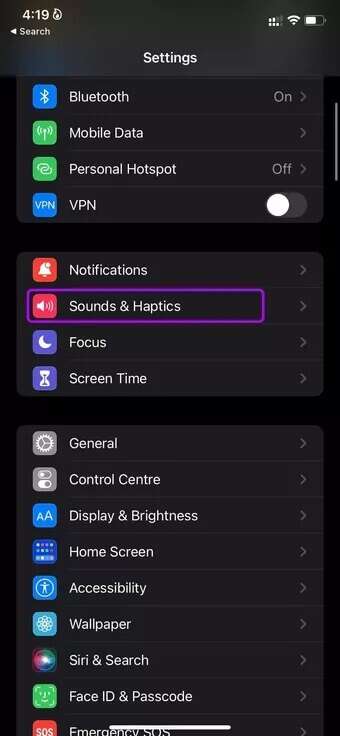
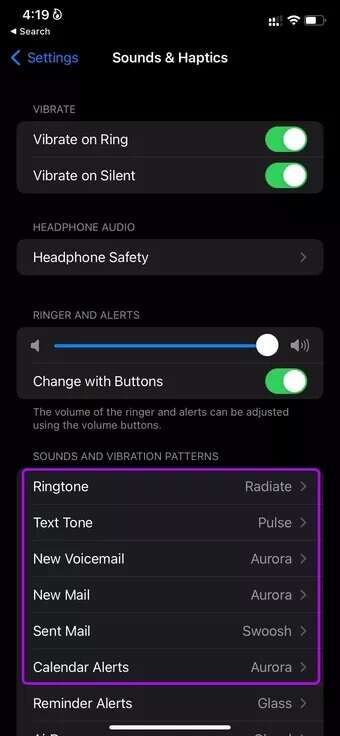
단계4 : 클릭 진동.
단계5 : 기본적으로 iOS는 표준 메뉴의 진동 패턴을 사용합니다. 사용자 정의 메뉴에서 옵션을 찾을 수 있습니다 새로운 진동을 만듭니다.

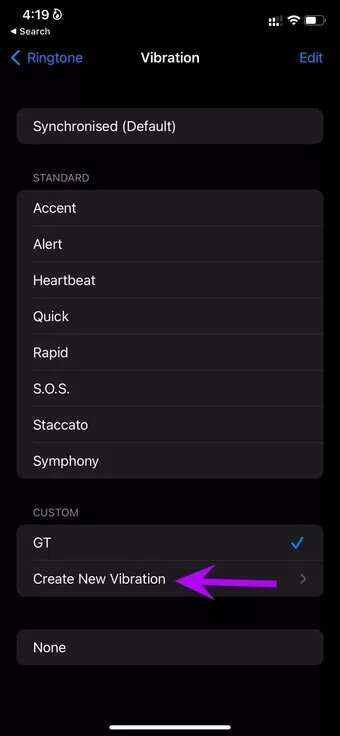
표 6 : 열릴 것이다 새로운 진동 목록. 클릭 빈 화면 , 시작됩니다 진동 패턴을 만듭니다.
화면을 잡고 계속 진동하고 손가락을 들어 멈추고 독특한 진동 패턴을 만들 수 있습니다.
단계7 : 진동 패턴을 생성하면 하단에서 실시간 미리보기를 확인할 수 있습니다.
단계8 : 클릭 연극 그리고 생성된 진동 패턴에 잠입할 수 있습니다.
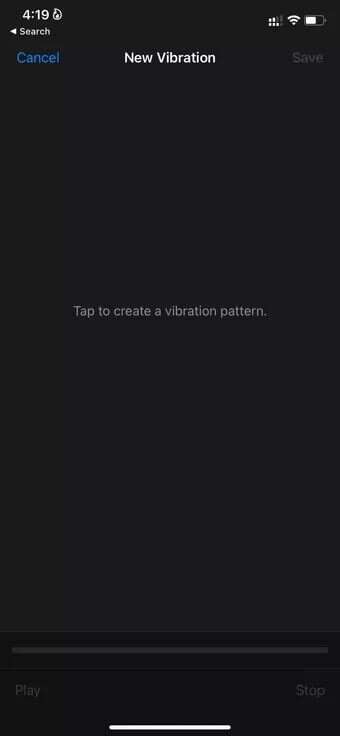
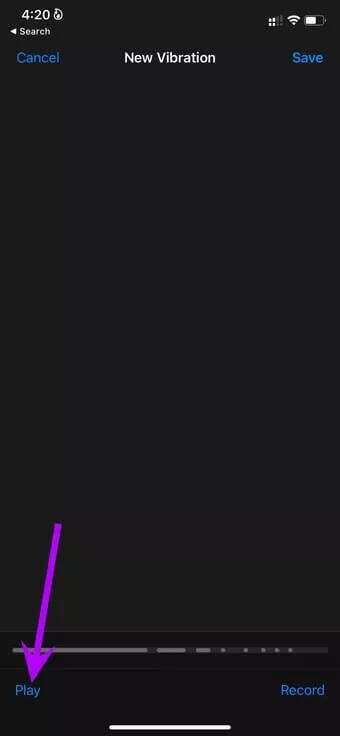
표 9 : 진동 패턴에 만족하면 아이콘을 누릅니다. 저장 위.
단계10 : 이름을 정하고 버튼을 누르면 저장.
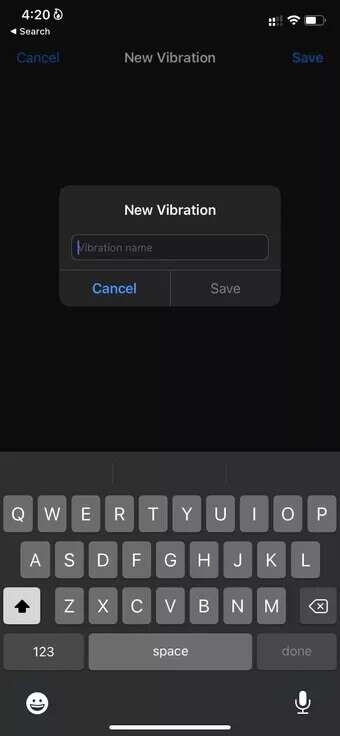
사용자 정의 메뉴에서 새로 생성된 진동 패턴을 찾을 수 있습니다. 원하는 만큼 사용자 정의 진동 패턴을 만들 수 있습니다.
연락처에 사용자 지정 진동 패턴 지정
이제 iPhone에서 사용자 정의 진동 패턴을 생성했으므로 다음과 같이 사용자 정의할 수 있습니다.iPhone의 특정 연락처. 아래 단계를 따르세요.
단계1 : 열다 연락처 앱 아이폰.
단계2 : 찾다 연락하다 그리고 열다 연락처 정보 목록.
표 3 : 버튼을 클릭 해제 위.
단계4 : 아래로 스크롤하여 선택 벨소리.
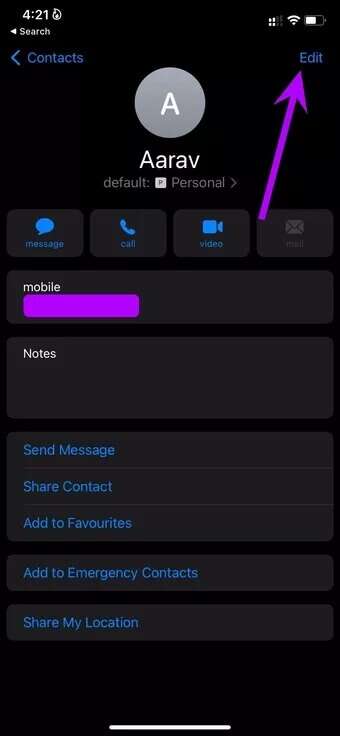
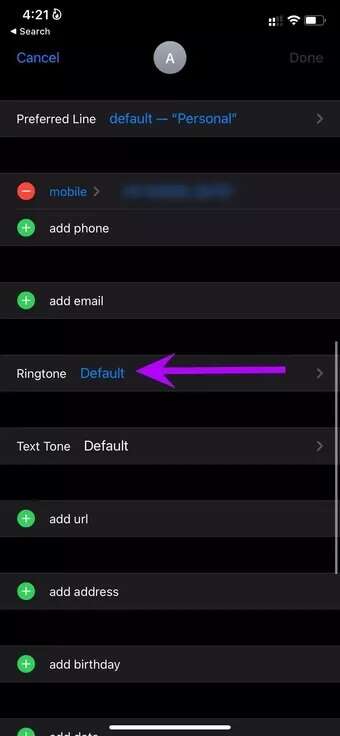
단계5 : 메뉴가 열립니다 벨소리. 클릭 진동.
표 6 : 퍄퍄퍄 맞춤형 진동 패턴 다음 목록에서.
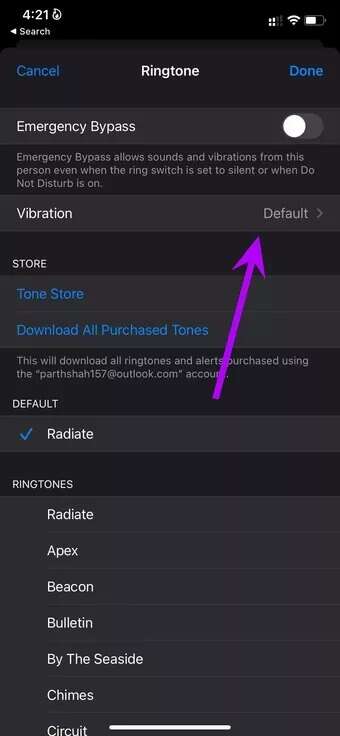
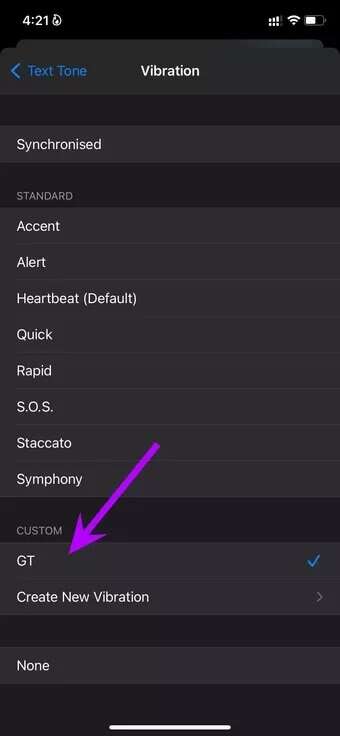
홈 화면으로 돌아가 상단에서 완료를 선택합니다. 특정 연락처에서 전화를 받을 때마다 선택한 사용자 지정 진동 패턴을 사용하여 알려줍니다.
사용자 지정 진동 패턴을 사용하여 사진에 전화 걸기
Apple을 사용하면 iPhone에 대한 사용자 정의 진동 패턴을 설정할 수 있습니다.아이메시지 연락처 특정한. 그것이 당신이 해야 할 일입니다.
단계1 : 앱 열기 메시지 iPhone에서 선택 대화.
단계2 : 클릭 담당자 이름 상단 및 오픈 정보 목록입니다.
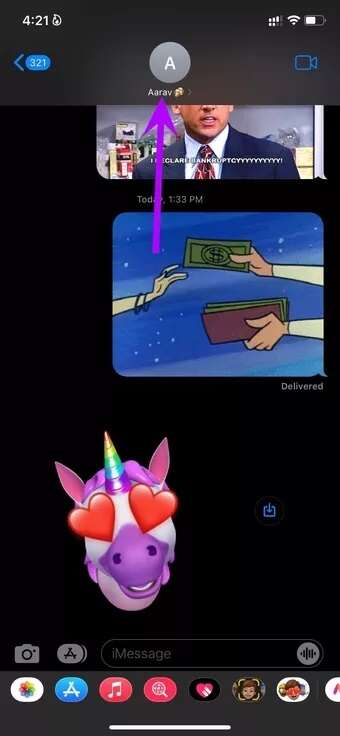
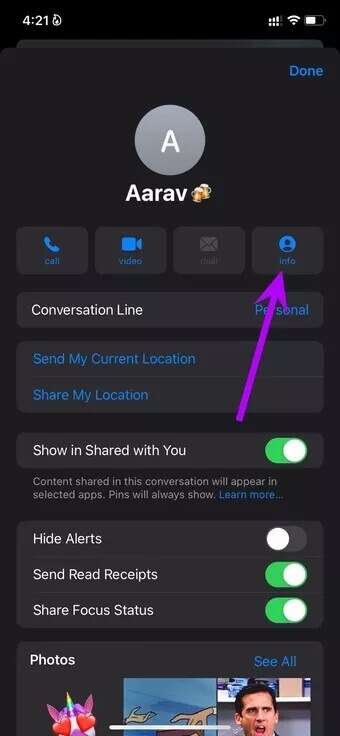
표 3 : 로 이동 텍스트 톤 그리고 열다 진동 목록.
단계4 : 퍄퍄퍄 맞춤 진동 그리고 메인 메뉴로 돌아갑니다.
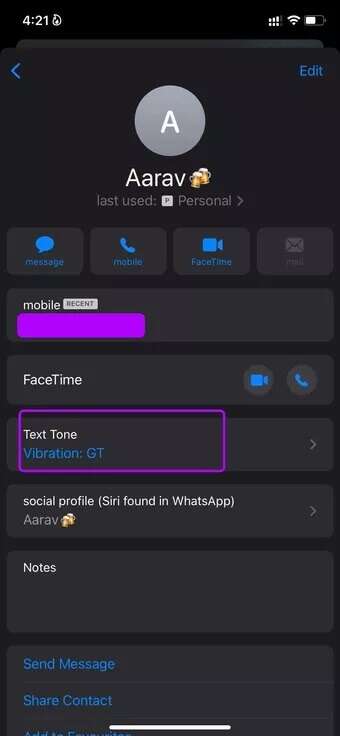
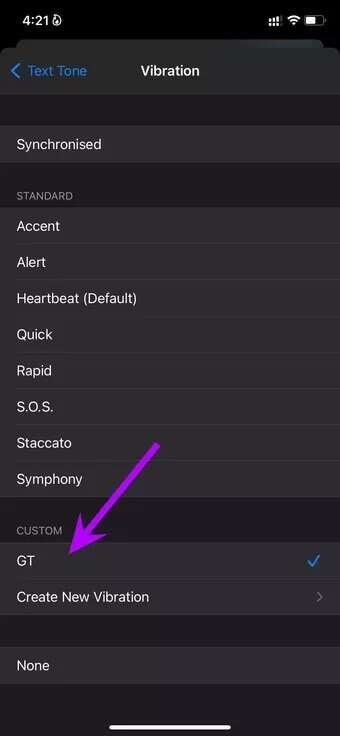
단계5 : 클릭 선택한다 상단에 연락처의 텍스트 톤에 설정된 사용자 지정 진동이 표시됩니다.
iMessage는 연락처의 모든 메시지에 대해 사용자 지정 진동 패턴을 사용합니다.
수신 알림에 대한 진동 패턴 비활성화
iPhone에서 다른 모든 앱 및 이메일 알림에 대한 진동 패턴을 비활성화할 수 있습니다.
단계1 : iPhone에서 설정을 열고 메뉴로 이동합니다. 사운드 및 햅틱.
단계2 : 퍄퍄퍄 텍스트 유형 당신이 원하는 무엇이든 진동을 비활성화합니다.
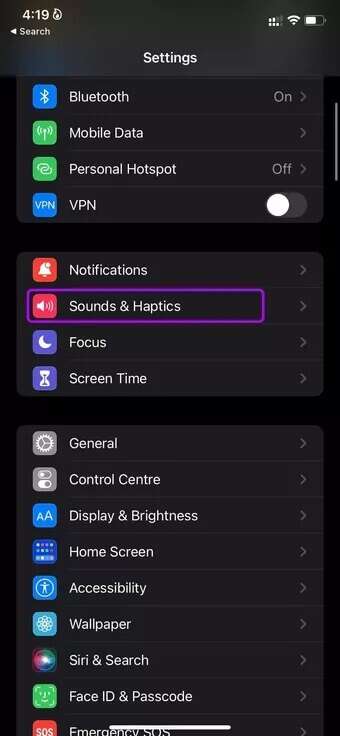
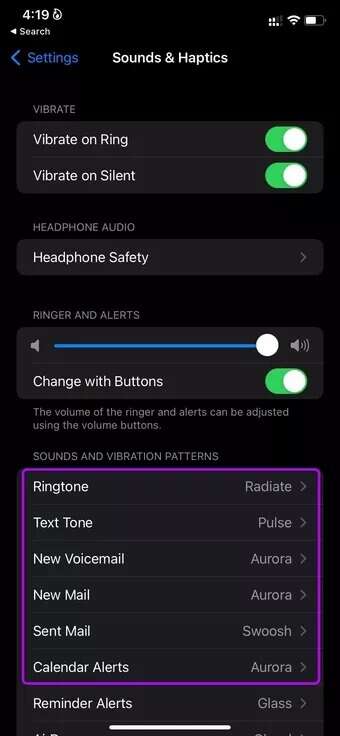
표 3 : 진동 메뉴로 이동하여 선택 아무것도 다음 목록에서.
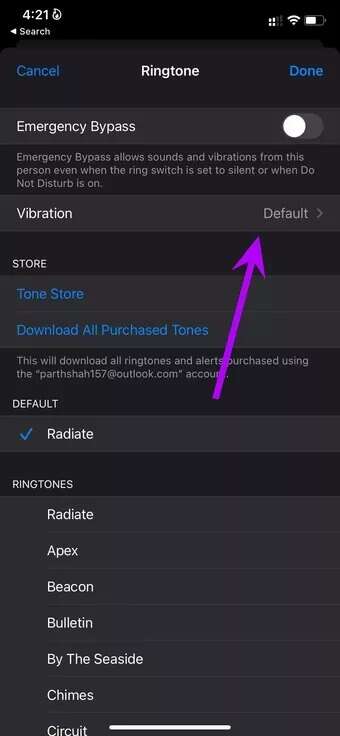
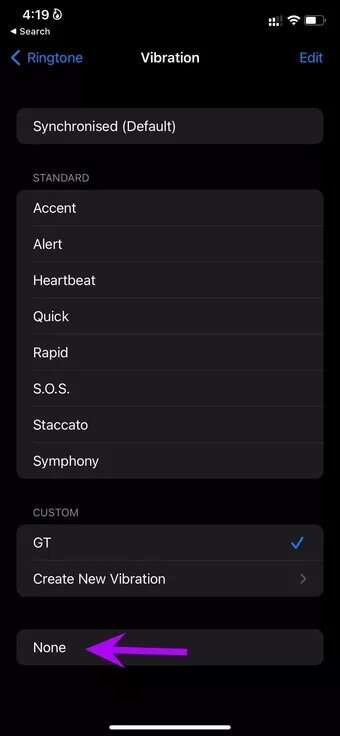
혼란을 없애기 위해 다른 앱에 대해서는 진동을 비활성화하고 선택한 연락처에 대해서만 활성화된 상태로 유지해야 합니다.
사용자 지정 진동 패턴 삭제
더 이상 iPhone에서 생성한 진동 패턴을 사용할 필요가 없으면 설정 메뉴에서 쉽게 삭제할 수 있습니다.
단계1 : 켜다 아이폰 설정 메뉴를 열고 사운드 및 햅틱.
단계2 : 소리 및 진동 패턴 목록 중 하나를 선택합니다.
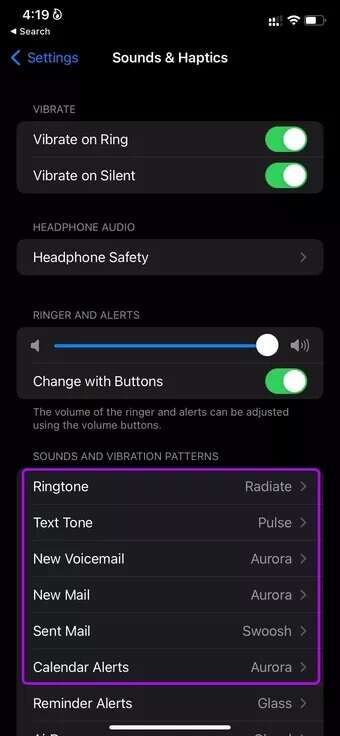

표 3 : 퍄퍄퍄 진동 목록.
단계4 : 클릭 가감 위.
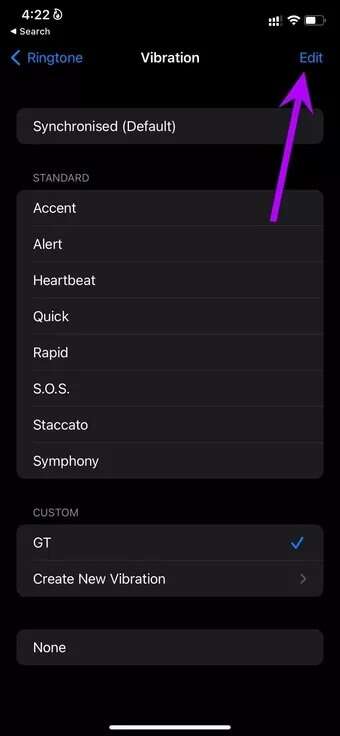
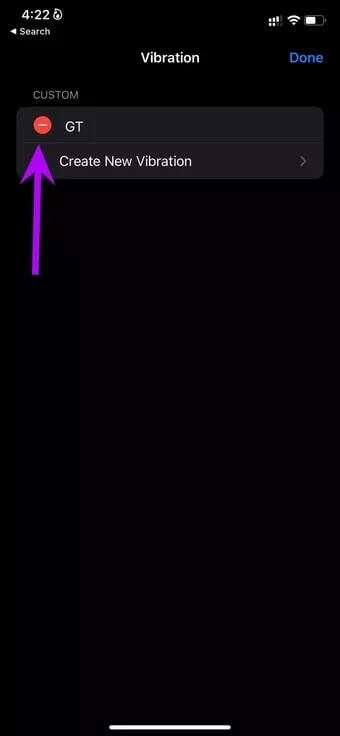
단계5 : 빨간색 아이콘을 클릭하고 선택 삭제.
iPhone의 주요 진동 패턴
WhatsApp, Telegram 및 Messenger와 같은 일부 메시징 앱에서는 사용자 지정 소리 알림을 사용할 수 있지만 사용자 지정 진동 패턴은 사용할 수 없습니다. WhatsApp 또는 Telegram에 맞춤 진동 패턴을 사용할 수 있는 방법은 없습니다.
iPhone에서 맞춤형 진동 패턴을 어떻게 생성하고 사용할 계획입니까? 아래 의견에 설정을 공유하세요.